如何把excel转换成PDF 把excel转换成PDF方法
时间:2017-07-04 来源:互联网 浏览量:141
今天给大家带来如何把excel转换成PDF,把excel转换成PDF方法,让您轻松解决问题。
一般将文档发送给其他人查看的时候,如果不希望文档内容被编辑修改,会将文档转为pdf文件格式,如果是将编辑好的excel表格转为pdf文件的话又该如何进行转换呢?具体方法如下:
1用浏览器进入到在线pdf转换页面,点击excel转pdf图标,进入文件转换页面。
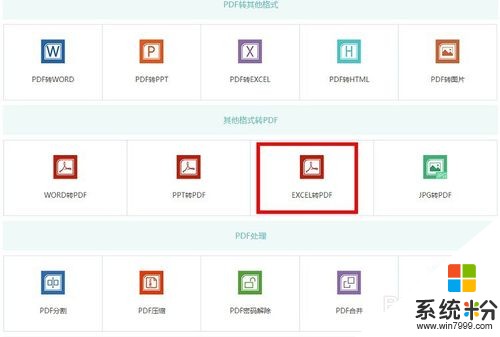 2
2然后点选择文件在本地文件中选择要进行转换excel文件,添加好文件后点开始转换,等文件转换好点下载按钮将文件取回本地即可。
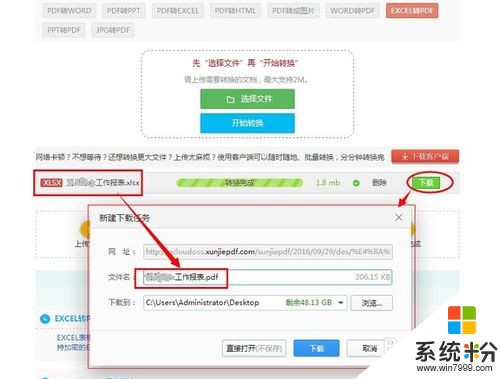 3
3使用PDF转换工具也能将excel转为pdf文件,在转换器的其他文件转换成PDF类别中,有excel转pdf选项,选择后将excel表格文件添加到转换器中。
 4
4设置输出目录,然后点击开始转换,等文件转换完成后就可以在输出目录中找到转换好的pdf文件了。
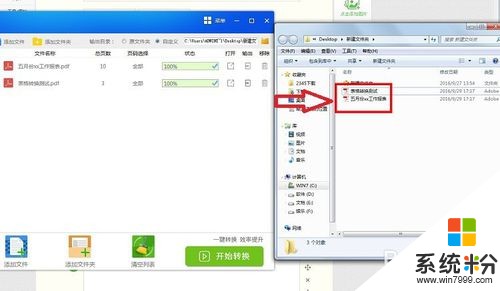 5
5通过office或者wps之类的编辑工具,直接打开excel表格,在文件菜单中选择输出为PDF格式,就会弹出输出pdf格式对话框。
 6
6在对话框中进行设置后点击确定,文件就会转换为pdf文件了。
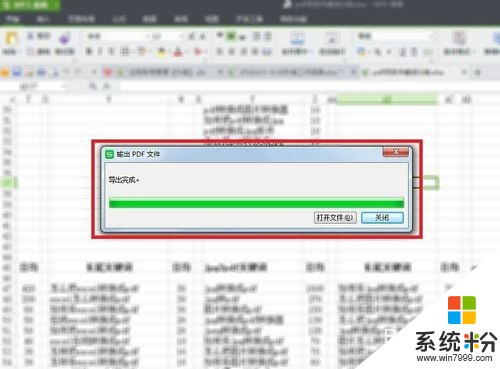
以上就是如何把excel转换成PDF,把excel转换成PDF方法教程,希望本文中能帮您解决问题。
我要分享:
相关教程
- ·怎么把excel转换成pdf格式 excel如何转换格式
- ·pdf转换成excel格式的方法。如何把pdf转换成excel格式?
- ·pdf转换成excel怎样用电脑软件转换 pdf转换成excel用电脑软件转换的方法
- ·怎样把Excel转换为PDF格式 如何将excel在线装换成pdf
- ·如何将Excel格式转换成PDF格式 将Excel格式转换成PDF格式的方法
- ·如何把pdf转换成word文档格式 把pdf转换成word文档格式的方法
- ·戴尔笔记本怎么设置启动项 Dell电脑如何在Bios中设置启动项
- ·xls日期格式修改 Excel表格中日期格式修改教程
- ·苹果13电源键怎么设置关机 苹果13电源键关机步骤
- ·word表格内自动换行 Word文档表格单元格自动换行设置方法
电脑软件热门教程
- 1 苹果iPhone6s手机设置输入繁体字的图文教程 苹果iPhone6s手机设置输入繁体字的详细步骤
- 2 ev录屏没录上声音怎么恢复 EV录屏录制视频没有声音怎么设置
- 3 联想乐打印正常打印该如何设置 如何让联想乐打印使用的方法
- 4电脑没声音硬件的问题怎么解决 电脑没声音硬件问题如何解决
- 5Windows Phone的一系列新设备让微软重获自信
- 6怎样用电脑QQ收发红包 用电脑QQ收发红包的方法
- 7Win8.1 Update正式发布
- 8Win8.1 Update更新推送锁定4月8日
- 9win10可以装office2007吗 win10系统安装微软Office2007的详细教程步骤
- 10文档所有图片如何设置统一大小 word文档图片批量缩放为统一大小步骤
